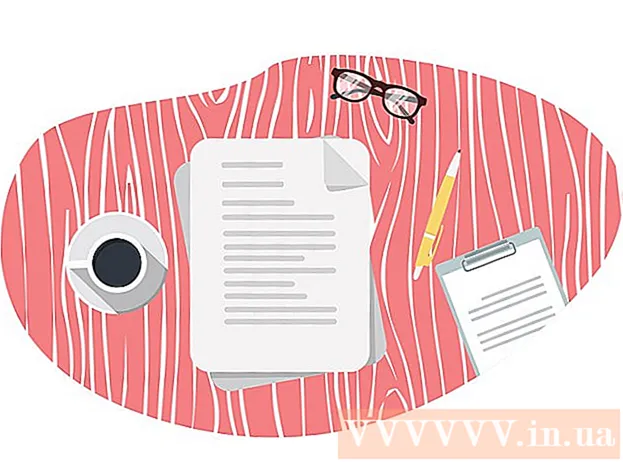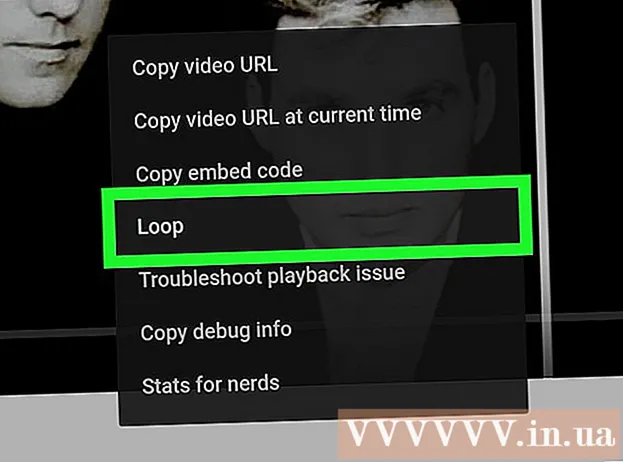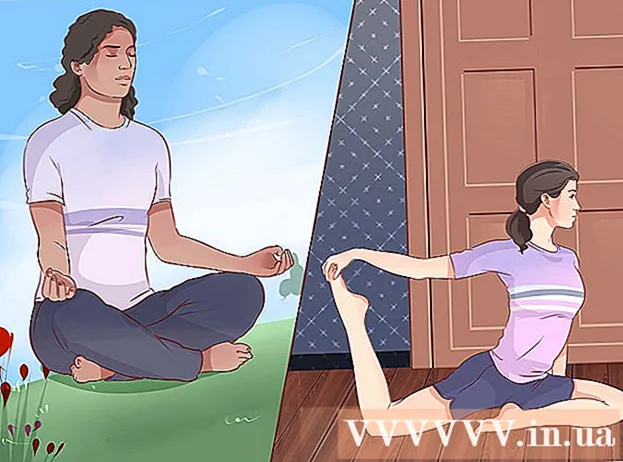Auteur:
Sara Rhodes
Date De Création:
14 Février 2021
Date De Mise À Jour:
1 Juillet 2024

Contenu
Cet article vous montrera comment installer le système d'exploitation sur un nouvel ordinateur. Pour installer Windows, insérez le disque d'installation du système d'exploitation ou le lecteur USB, puis démarrez l'ordinateur à partir du disque / lecteur. Les ordinateurs Mac sont livrés avec un système d'exploitation installé, mais vous pouvez le réinstaller en utilisant le mode de récupération sur un disque dur vierge.
Pas
Méthode 1 sur 2: Windows
 1 Insérez le disque ou le lecteur d'installation. Pour installer Windows, vous avez besoin d'un DVD d'installation ou d'une clé USB avec le système d'exploitation. Insérez le disque ou le lecteur dans votre ordinateur. Si vous ne disposez pas de la version requise du système d'exploitation, téléchargez-la :
1 Insérez le disque ou le lecteur d'installation. Pour installer Windows, vous avez besoin d'un DVD d'installation ou d'une clé USB avec le système d'exploitation. Insérez le disque ou le lecteur dans votre ordinateur. Si vous ne disposez pas de la version requise du système d'exploitation, téléchargez-la : - Windows 10
- Windows 8
- Windows 7
 2 Redémarrez votre ordinateur. Appuyez sur le bouton d'alimentation de votre ordinateur et maintenez-le enfoncé pour l'éteindre, attendez quelques secondes, puis appuyez à nouveau sur le bouton d'alimentation pour allumer l'ordinateur.
2 Redémarrez votre ordinateur. Appuyez sur le bouton d'alimentation de votre ordinateur et maintenez-le enfoncé pour l'éteindre, attendez quelques secondes, puis appuyez à nouveau sur le bouton d'alimentation pour allumer l'ordinateur.  3 Attendez que l'écran de démarrage de l'ordinateur apparaisse. Vous devez maintenant appuyer rapidement sur une touche pour entrer dans le BIOS.
3 Attendez que l'écran de démarrage de l'ordinateur apparaisse. Vous devez maintenant appuyer rapidement sur une touche pour entrer dans le BIOS. - Mieux vaut appuyer sur la touche dès que l'ordinateur démarre.
 4 Appuyez et maintenez Suppr ou alors F2pour entrer dans le BIOS. Notez que la touche peut être différente - dans ce cas, appuyez sur la touche appropriée. Le BIOS s'ouvrira, dans lequel vous devrez spécifier le périphérique de démarrage principal.
4 Appuyez et maintenez Suppr ou alors F2pour entrer dans le BIOS. Notez que la touche peut être différente - dans ce cas, appuyez sur la touche appropriée. Le BIOS s'ouvrira, dans lequel vous devrez spécifier le périphérique de démarrage principal. - En règle générale, pour accéder au BIOS, vous devez appuyer plusieurs fois sur l'une des touches F. Ils sont en haut du clavier ; dans certains cas (généralement sur les ordinateurs portables), vous devez maintenir la touche enfoncée Fn et appuyez sur la touche F correspondante.
- Lisez les instructions (papier ou en ligne) de votre ordinateur ou de votre carte mère pour connaître la clé permettant d'entrer dans le BIOS.
 5 Trouvez la section Ordre de démarrage. Il se trouve généralement sur la page principale du BIOS ; sinon, utilisez les touches fléchées pour accéder à l'onglet Boot ou Advanced.
5 Trouvez la section Ordre de démarrage. Il se trouve généralement sur la page principale du BIOS ; sinon, utilisez les touches fléchées pour accéder à l'onglet Boot ou Advanced. - Le nom de la section Boot Order dépend de la version du BIOS.Si vous ne trouvez pas cette section, lisez les instructions (sur papier ou en ligne) de votre ordinateur ou de votre carte mère pour savoir comment utiliser le BIOS.
 6 Sélectionnez votre périphérique de démarrage principal. Ici, vous devez sélectionner un DVD ou une clé USB.
6 Sélectionnez votre périphérique de démarrage principal. Ici, vous devez sélectionner un DVD ou une clé USB. - L'option de lecteur de DVD est généralement appelée « CD-ROM » et l'option de stockage USB est appelée « Périphériques amovibles ».
 7 Déplacer l'appareil sélectionné en haut de la liste. Pour ce faire, cliquez sur le "+" jusqu'à ce que l'appareil sélectionné se déplace au début de la liste "Ordre de démarrage".
7 Déplacer l'appareil sélectionné en haut de la liste. Pour ce faire, cliquez sur le "+" jusqu'à ce que l'appareil sélectionné se déplace au début de la liste "Ordre de démarrage". - Pour savoir sur quelle touche appuyer, consultez la liste des touches et leurs fonctionnalités dans le coin inférieur droit de la page du BIOS.
 8 Enregistrez les paramètres et quittez le BIOS. Appuyez sur le bouton "Enregistrer et quitter". Pour savoir sur quelle touche appuyer, consultez la liste des touches dans le coin inférieur droit de l'écran.
8 Enregistrez les paramètres et quittez le BIOS. Appuyez sur le bouton "Enregistrer et quitter". Pour savoir sur quelle touche appuyer, consultez la liste des touches dans le coin inférieur droit de l'écran. - Vous devrez peut-être confirmer votre décision - sélectionnez « Oui » et appuyez sur Entrez.
 9 Redémarrez votre ordinateur. Il démarrera à partir du DVD ou du lecteur USB et commencera à installer le système d'exploitation.
9 Redémarrez votre ordinateur. Il démarrera à partir du DVD ou du lecteur USB et commencera à installer le système d'exploitation.  10 Suivez les instructions à l'écran pour installer le système. Ils dépendent de la version de Windows.
10 Suivez les instructions à l'écran pour installer le système. Ils dépendent de la version de Windows.
Méthode 2 sur 2: Mac OS X
 1 Redémarrez votre ordinateur. Appuyez sur le bouton d'alimentation de votre ordinateur et maintenez-le enfoncé pour l'éteindre, attendez quelques secondes, puis appuyez à nouveau sur le bouton d'alimentation pour allumer l'ordinateur.
1 Redémarrez votre ordinateur. Appuyez sur le bouton d'alimentation de votre ordinateur et maintenez-le enfoncé pour l'éteindre, attendez quelques secondes, puis appuyez à nouveau sur le bouton d'alimentation pour allumer l'ordinateur. - Si l'ordinateur est déjà éteint, appuyez simplement sur le bouton d'alimentation pour l'allumer.
- Cette méthode suppose que l'ordinateur est connecté à Internet.
 2 Appuyez et maintenez les touches Commande, Option et R. Faites-le avant d'entendre la tonalité de démarrage de l'ordinateur.
2 Appuyez et maintenez les touches Commande, Option et R. Faites-le avant d'entendre la tonalité de démarrage de l'ordinateur.  3 Relâchez les touches lorsque vous voyez l'icône du globe et « Démarrage de la récupération Internet. Cela peut prendre un peu de temps ".
3 Relâchez les touches lorsque vous voyez l'icône du globe et « Démarrage de la récupération Internet. Cela peut prendre un peu de temps ". - Vous pouvez être invité à sélectionner un réseau sans fil et à saisir un mot de passe réseau.
 4 Attendez que Mac OS X se charge. Cela peut prendre de quelques minutes à plusieurs heures, selon la vitesse de votre connexion Internet et la version du système d'exploitation.
4 Attendez que Mac OS X se charge. Cela peut prendre de quelques minutes à plusieurs heures, selon la vitesse de votre connexion Internet et la version du système d'exploitation. - Le système qui a été installé sur l'ordinateur démarrera. Par exemple, si OS X Yosemite a été installé sur le nouvel ordinateur, la version Yosemite sera installée.
 5 Sélectionnez le lecteur à installer. Sur la page du système d'exploitation, cliquez sur l'icône du disque dur de l'ordinateur, qui ressemble à un carré gris et se trouve au milieu de la page.
5 Sélectionnez le lecteur à installer. Sur la page du système d'exploitation, cliquez sur l'icône du disque dur de l'ordinateur, qui ressemble à un carré gris et se trouve au milieu de la page.  6 Cliquer sur Installer "Installer". C'est dans le coin inférieur droit de la page.
6 Cliquer sur Installer "Installer". C'est dans le coin inférieur droit de la page.  7 Attendez que le système d'exploitation s'installe. Cela prendra de quelques minutes à plusieurs heures, selon la vitesse de l'ordinateur et la version du système d'exploitation. Une fois l'installation terminée, l'ordinateur redémarre avec le nouveau système d'exploitation.
7 Attendez que le système d'exploitation s'installe. Cela prendra de quelques minutes à plusieurs heures, selon la vitesse de l'ordinateur et la version du système d'exploitation. Une fois l'installation terminée, l'ordinateur redémarre avec le nouveau système d'exploitation.
Conseils
- Vous pouvez installer Windows 10 sur un Mac à l'aide de Boot Camp.